2019 CITROEN BERLINGO VAN bluetooth
[x] Cancel search: bluetoothPage 247 of 320
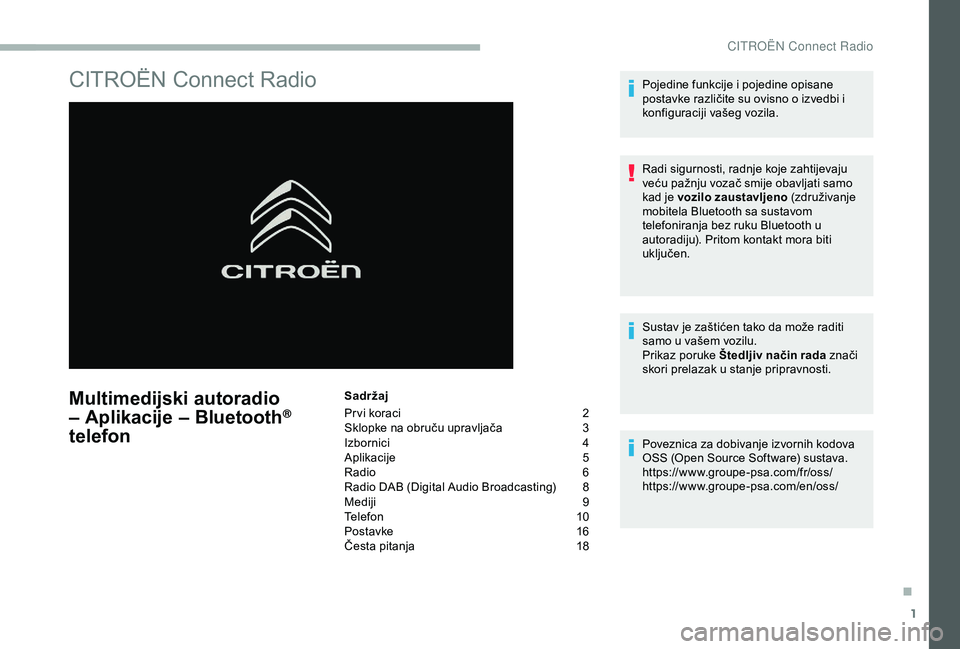
1
CITROËN Connect Radio
Multimedijski autoradio
– Aplikacije – Bluetooth®
telefon
Sadržaj
Pr vi koraci
2
S
klopke na obruču upravljača
3
I
zbornici
4
A
plikacije
5
R
adio
6
R
adio DAB (Digital Audio Broadcasting)
8
M
ediji
9
T
elefon
1
0
Postavke
16
Č
esta pitanja
1
8Pojedine funkcije i pojedine opisane
postavke različite su ovisno o izvedbi i
konfiguraciji vašeg vozila.
Radi sigurnosti, radnje koje zahtijevaju
veću pažnju vozač smije obavljati samo
kad je vozilo zaustavljeno (združivanje
mobitela Bluetooth sa sustavom
telefoniranja bez ruku Bluetooth u
autoradiju). Pritom kontakt mora biti
uključen.
Sustav je zaštićen tako da može raditi
samo u vašem vozilu.
Prikaz poruke Štedljiv način rada znači
skori prelazak u stanje pripravnosti.
Poveznica za dobivanje izvornih kodova
OSS (Open Source Software) sustava.
https://www.groupe-psa.com/fr/oss/
https://www.groupe-psa.com/en/oss/
.
CITRO
Page 248 of 320
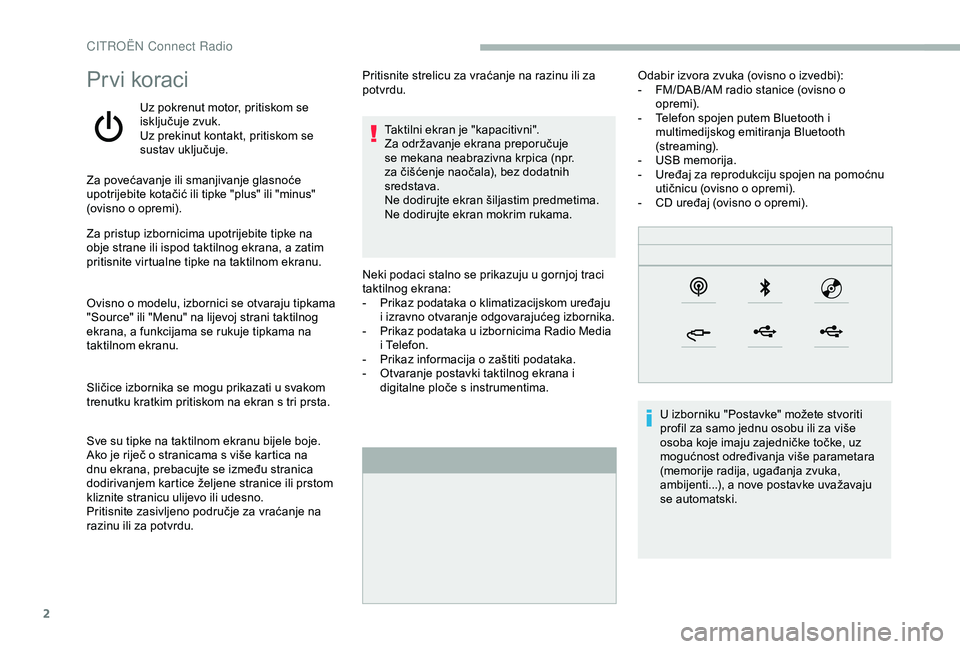
2
Prvi koraci
Uz pokrenut motor, pritiskom se
isključuje zvuk.
Uz prekinut kontakt, pritiskom se
sustav uključuje.
Za povećavanje ili smanjivanje glasnoće
upotrijebite kotačić ili tipke "plus" ili "minus"
(ovisno o opremi).
Za pristup izbornicima upotrijebite tipke na
obje strane ili ispod taktilnog ekrana, a zatim
pritisnite virtualne tipke na taktilnom ekranu.
Ovisno o modelu, izbornici se otvaraju tipkama
"Source" ili "Menu" na lijevoj strani taktilnog
ekrana, a funkcijama se rukuje tipkama na
taktilnom ekranu.
Sličice izbornika se mogu prikazati u svakom
trenutku kratkim pritiskom na ekran s tri prsta.
Sve su tipke na taktilnom ekranu bijele boje.
Ako je riječ o stranicama s više kartica na
dnu ekrana, prebacujte se između stranica
dodirivanjem kartice željene stranice ili prstom
kliznite stranicu ulijevo ili udesno.
Pritisnite zasivljeno područje za vraćanje na
razinu ili za potvrdu. Taktilni ekran je "kapacitivni".
Za održavanje ekrana preporučuje
se mekana neabrazivna krpica (npr.
za čišćenje naočala), bez dodatnih
sredstava.
Ne dodirujte ekran šiljastim predmetima.
Ne dodirujte ekran mokrim rukama.
Neki podaci stalno se prikazuju u gornjoj traci
taktilnog ekrana:
-
P
rikaz podataka o klimatizacijskom uređaju
i izravno otvaranje odgovarajućeg izbornika.
-
P
rikaz podataka u izbornicima Radio Media
i Telefon.
-
P
rikaz informacija o zaštiti podataka.
-
O
tvaranje postavki taktilnog ekrana i
digitalne ploče s instrumentima. Odabir izvora zvuka (ovisno o izvedbi):
-
F
M/DAB/AM radio stanice (ovisno o
opremi).
- T elefon spojen putem Bluetooth i
multimedijskog emitiranja Bluetooth
(streaming).
-
U
SB memorija.
-
U
ređaj za reprodukciju spojen na pomoćnu
utičnicu (ovisno o opremi).
-
C
D uređaj (ovisno o opremi).
U izborniku "Postavke" možete stvoriti
profil za samo jednu osobu ili za više
osoba koje imaju zajedničke točke, uz
mogućnost određivanja više parametara
(memorije radija, ugađanja zvuka,
ambijenti...), a nove postavke uvažavaju
se automatski.
Pritisnite strelicu za vraćanje na razinu ili za
potvrdu.
CIT
Page 250 of 320
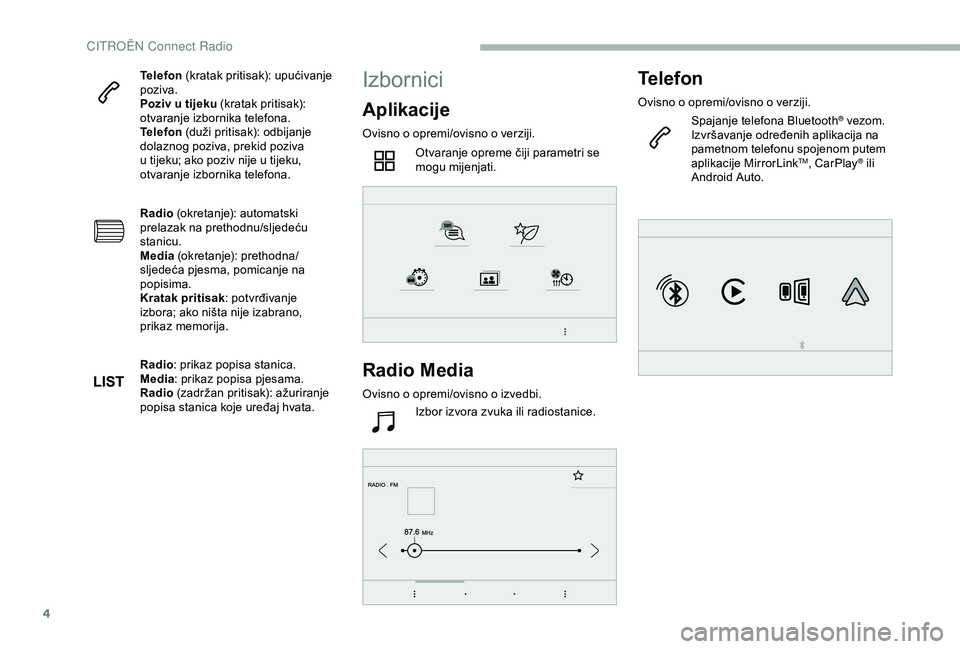
4
Telefon (kratak pritisak): upućivanje
poziva.
Poziv u tijeku (kratak pritisak):
otvaranje izbornika telefona.
Telefon (duži pritisak): odbijanje
dolaznog poziva, prekid poziva
u tijeku; ako poziv nije u tijeku,
otvaranje izbornika telefona.
Radio (okretanje): automatski
prelazak na prethodnu/sljedeću
stanicu.
Media (okretanje): prethodna/
sljedeća pjesma, pomicanje na
popisima.
Kratak pritisak : potvrđivanje
izbora; ako ništa nije izabrano,
prikaz memorija.
Radio : prikaz popisa stanica.
Media : prikaz popisa pjesama.
Radio (zadržan pritisak): ažuriranje
popisa stanica koje uređaj hvata.Izbornici
Aplikacije
Ovisno o opremi/ovisno o verziji.
Otvaranje opreme čiji parametri se
mogu mijenjati.
Radio Media
Ovisno o opremi/ovisno o izvedbi.Izbor izvora zvuka ili radiostanice.
Telefon
Ovisno o opremi/ovisno o verziji.
Spajanje telefona Bluetooth® vezom.
Izvršavanje određenih aplikacija na
pametnom telefonu spojenom putem
aplikacije MirrorLink
TM, CarPlay® ili
Android Auto.
CITRO
Page 255 of 320
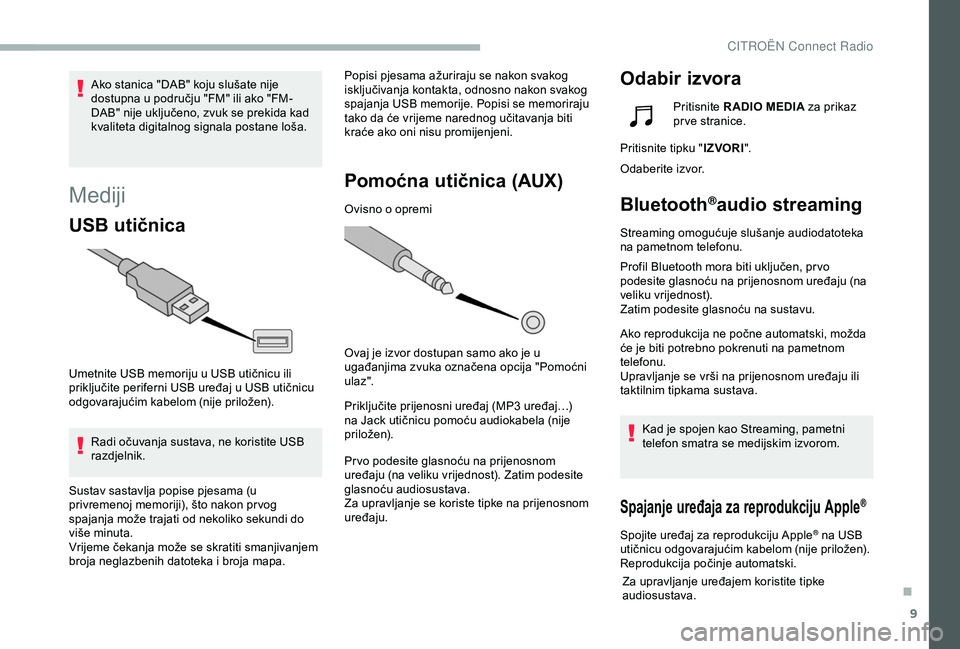
9
Mediji
USB utičnica
Umetnite USB memoriju u USB utičnicu ili
priključite periferni USB uređaj u USB utičnicu
odgovarajućim kabelom (nije priložen).Radi očuvanja sustava, ne koristite USB
razdjelnik. Popisi pjesama ažuriraju se nakon svakog
isključivanja kontakta, odnosno nakon svakog
spajanja USB memorije. Popisi se memoriraju
tako da će vrijeme narednog učitavanja biti
kraće ako oni nisu promijenjeni.
Pomoćna utičnica (AUX)
Ovisno o opremi
Ovaj je izvor dostupan samo ako je u
ugađanjima zvuka označena opcija "Pomoćni
ula z".
Priključite prijenosni uređaj (MP3 uređaj…)
na Jack utičnicu pomoću audiokabela (nije
p r i l o ž e n).
Pr vo podesite glasnoću na prijenosnom
uređaju (na veliku vrijednost). Zatim podesite
glasnoću audiosustava.
Za upravljanje se koriste tipke na prijenosnom
uređaju.
Odabir izvoraAko stanica "DAB" koju slušate nije
dostupna u području "FM" ili ako "FM-
DAB" nije uključeno, zvuk se prekida kad
kvaliteta digitalnog signala postane loša.
Sustav sastavlja popise pjesama (u
privremenoj memoriji), što nakon pr vog
spajanja može trajati od nekoliko sekundi do
više minuta.
Vrijeme čekanja može se skratiti smanjivanjem
broja neglazbenih datoteka i broja mapa. Pritisnite
R ADIO MEDIA za prikaz
pr ve stranice.
Pritisnite tipku " IZVORI".
Odaberite izvor.
Bluetooth®audio streaming
Streaming omogućuje slušanje audiodatoteka
na pametnom telefonu.
Profil Bluetooth mora biti uključen, pr vo
podesite glasnoću na prijenosnom uređaju (na
veliku vrijednost).
Zatim podesite glasnoću na sustavu.
Ako reprodukcija ne počne automatski, možda
će je biti potrebno pokrenuti na pametnom
telefonu.
Upravljanje se vrši na prijenosnom uređaju ili
taktilnim tipkama sustava.
Kad je spojen kao Streaming, pametni
telefon smatra se medijskim izvorom.
Spajanje uređaja za reprodukciju Apple®
Spojite uređaj za reprodukciju Apple® na USB
utičnicu odgovarajućim kabelom (nije priložen).
Reprodukcija počinje automatski.
Za upravljanje uređajem koristite tipke
audiosustava.
.
CITRO
Page 256 of 320
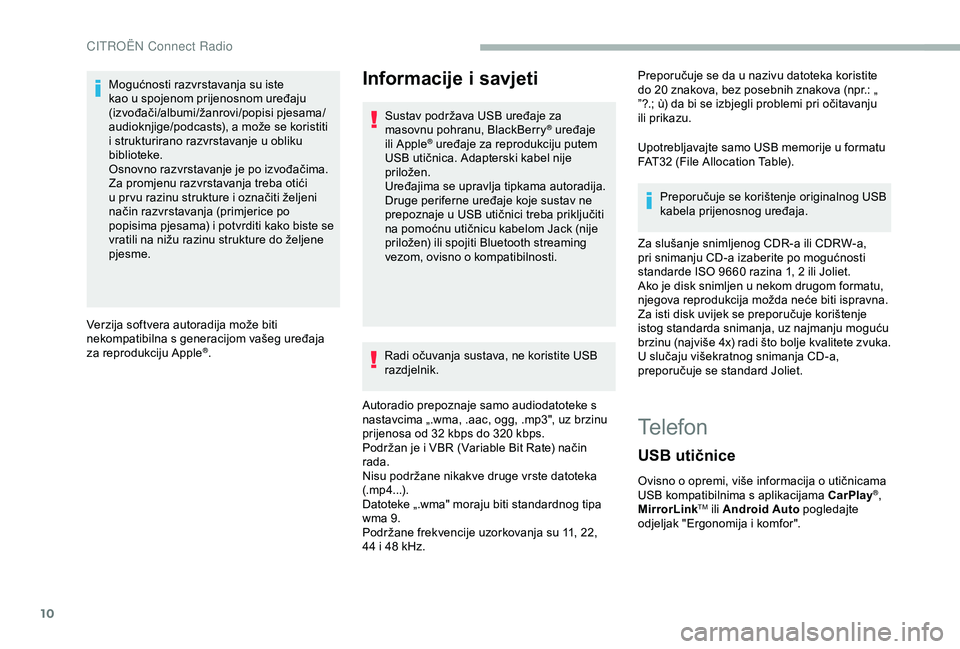
10
Mogućnosti razvrstavanja su iste
kao u spojenom prijenosnom uređaju
(izvođači/albumi/žanrovi/popisi pjesama/
audioknjige/podcasts), a može se koristiti
i strukturirano razvrstavanje u obliku
biblioteke.
Osnovno razvrstavanje je po izvođačima.
Za promjenu razvrstavanja treba otići
u pr vu razinu strukture i označiti željeni
način razvrstavanja (primjerice po
popisima pjesama) i potvrditi kako biste se
vratili na nižu razinu strukture do željene
pjesme.
Verzija softvera autoradija može biti
nekompatibilna s generacijom vašeg uređaja
za reprodukciju Apple
®.
Informacije i savjeti
Sustav podržava USB uređaje za
masovnu pohranu, BlackBerry® uređaje
ili Apple® uređaje za reprodukciju putem
USB utičnica. Adapterski kabel nije
priložen.
Uređajima se upravlja tipkama autoradija.
Druge periferne uređaje koje sustav ne
prepoznaje u USB utičnici treba priključiti
na pomoćnu utičnicu kabelom Jack (nije
priložen) ili spojiti Bluetooth streaming
vezom, ovisno o kompatibilnosti.
Radi očuvanja sustava, ne koristite USB
razdjelnik.
Autoradio prepoznaje samo audiodatoteke s
nastavcima „.wma, .aac, ogg, .mp3", uz brzinu
prijenosa od 32 kbps do 320 kbps.
Podržan je i VBR (Variable Bit Rate) način
rada.
Nisu podržane nikakve druge vrste datoteka
(.mp4...).
Datoteke „.wma" moraju biti standardnog tipa
wma 9.
Podržane frekvencije uzorkovanja su 11, 22,
44 i 48
kHz. Preporučuje se da u nazivu datoteka koristite
do 20 znakova, bez posebnih znakova (npr.: „
”?.; ù) da bi se izbjegli problemi pri očitavanju
ili prikazu.
Upotrebljavajte samo USB memorije u formatu
FAT32 (File Allocation Table).
Preporučuje se korištenje originalnog USB
kabela prijenosnog uređaja.
Za slušanje snimljenog CDR-a ili CDRW-a,
pri snimanju CD-a izaberite po mogućnosti
standarde ISO 9660 razina 1, 2 ili Joliet.
Ako je disk snimljen u nekom drugom formatu,
njegova reprodukcija možda neće biti ispravna.
Za isti disk uvijek se preporučuje korištenje
istog standarda snimanja, uz najmanju moguću
brzinu (najviše 4x) radi što bolje kvalitete zvuka.
U slučaju višekratnog snimanja CD-a,
preporučuje se standard Joliet.
Telefon
USB utičnice
Ovisno o opremi, više informacija o utičnicama
USB kompatibilnima s aplikacijama CarPlay®,
MirrorLinkTM ili Android Auto pogledajte
odjeljak "Ergonomija i komfor".
CITRO
Page 257 of 320
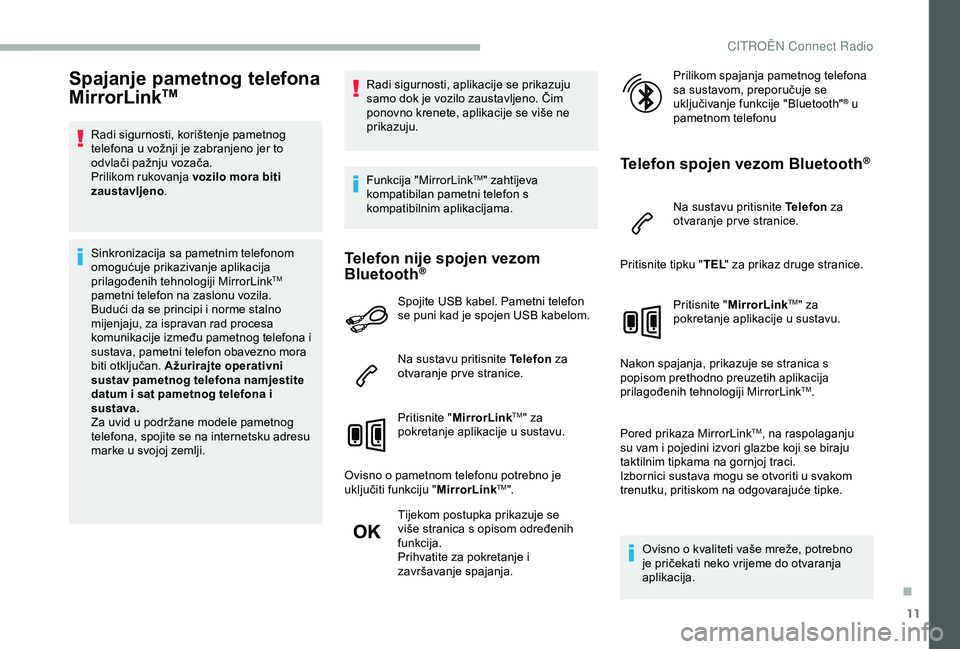
11
Spajanje pametnog telefona
MirrorLinkTM
Radi sigurnosti, korištenje pametnog
telefona u vožnji je zabranjeno jer to
odvlači pažnju vozača.
Prilikom rukovanja vozilo mora biti
zaustavljeno.
Sinkronizacija sa pametnim telefonom
omogućuje prikazivanje aplikacija
prilagođenih tehnologiji MirrorLink
TM
pametni telefon na zaslonu vozila.
Budući da se principi i norme stalno
mijenjaju, za ispravan rad procesa
komunikacije između pametnog telefona i
sustava, pametni telefon obavezno mora
biti otključan. Ažurirajte operativni
sustav pametnog telefona namjestite
datum i sat pametnog telefona i
sustava.
Za uvid u podržane modele pametnog
telefona, spojite se na internetsku adresu
marke u svojoj zemlji. Radi sigurnosti, aplikacije se prikazuju
samo dok je vozilo zaustavljeno. Čim
ponovno krenete, aplikacije se više ne
prikazuju.
Funkcija "MirrorLink
TM" zahtijeva
kompatibilan pametni telefon s
kompatibilnim aplikacijama.
Telefon nije spojen vezom
Bluetooth®
Spojite USB kabel. Pametni telefon
se puni kad je spojen USB kabelom.
Na sustavu pritisnite Telefon za
otvaranje pr ve stranice.
Pritisnite " MirrorLink
TM" za
pokretanje aplikacije u sustavu.
Ovisno o pametnom telefonu potrebno je
uključiti funkciju " MirrorLink
TM".
Tijekom postupka prikazuje se
više stranica s opisom određenih
funkcija.
Prihvatite za pokretanje i
završavanje spajanja. Prilikom spajanja pametnog telefona
sa sustavom, preporučuje se
uključivanje funkcije "Bluetooth"
® u
pametnom telefonu
Telefon spojen vezom Bluetooth®
Na sustavu pritisnite Telefon za
otvaranje pr ve stranice.
Pritisnite tipku " TEL" za prikaz druge stranice.
Pritisnite " MirrorLink
TM" za
pokretanje aplikacije u sustavu.
Nakon spajanja, prikazuje se stranica s
popisom prethodno preuzetih aplikacija
prilagođenih tehnologiji MirrorLink
TM.
Pored prikaza MirrorLink
TM, na raspolaganju
su vam i pojedini izvori glazbe koji se biraju
taktilnim tipkama na gornjoj traci.
Izbornici sustava mogu se otvoriti u svakom
trenutku, pritiskom na odgovarajuće tipke.
Ovisno o kvaliteti vaše mreže, potrebno
je pričekati neko vrijeme do otvaranja
aplikacija.
.
CITRO
Page 258 of 320
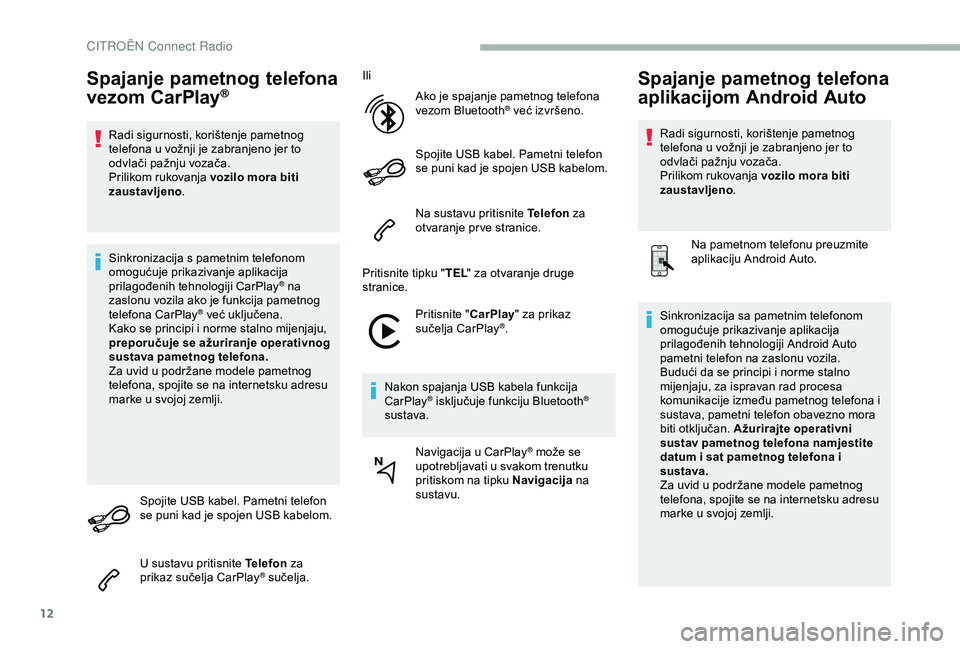
12
Spajanje pametnog telefona
vezom CarPlay®
Radi sigurnosti, korištenje pametnog
telefona u vožnji je zabranjeno jer to
odvlači pažnju vozača.
Prilikom rukovanja vozilo mora biti
zaustavljeno.
Sinkronizacija s pametnim telefonom
omogućuje prikazivanje aplikacija
prilagođenih tehnologiji CarPlay
® na
z
aslonu vozila ako je funkcija pametnog
telefona CarPlay
® već uključena.
Kako se principi i norme stalno mijenjaju,
preporučuje se ažuriranje operativnog
sustava pametnog telefona.
Za uvid u podržane modele pametnog
telefona, spojite se na internetsku adresu
marke u svojoj zemlji.
Spojite USB kabel. Pametni telefon
se puni kad je spojen USB kabelom.
U sustavu pritisnite Telefon za
prikaz sučelja CarPlay
® sučelja. Ili
Ako je spajanje pametnog telefona
vezom Bluetooth
® već izvršeno.
Spojite USB kabel. Pametni telefon
se puni kad je spojen USB kabelom.
Na sustavu pritisnite Telefon za
otvaranje pr ve stranice.
Pritisnite tipku " TEL" za otvaranje druge
stranice.
Pritisnite " CarPlay" za prikaz
sučelja CarPlay
®.
Nakon spajanja USB kabela funkcija
CarPlay
® isključuje funkciju Bluetooth®
sustava.
Navigacija u CarPlay
® može se
upotrebljavati u svakom trenutku
pritiskom na tipku Navigacija na
sustavu.
Spajanje pametnog telefona
aplikacijom Android Auto
Radi sigurnosti, korištenje pametnog
telefona u vožnji je zabranjeno jer to
odvlači pažnju vozača.
Prilikom rukovanja vozilo mora biti
zaustavljeno .
Na pametnom telefonu preuzmite
aplikaciju Android Auto.
Sinkronizacija sa pametnim telefonom
omogućuje prikazivanje aplikacija
prilagođenih tehnologiji Android Auto
pametni telefon na zaslonu vozila.
Budući da se principi i norme stalno
mijenjaju, za ispravan rad procesa
komunikacije između pametnog telefona i
sustava, pametni telefon obavezno mora
biti otključan. Ažurirajte operativni
sustav pametnog telefona namjestite
datum i sat pametnog telefona i
sustava.
Za uvid u podržane modele pametnog
telefona, spojite se na internetsku adresu
marke u svojoj zemlji.
CITRO
Page 259 of 320
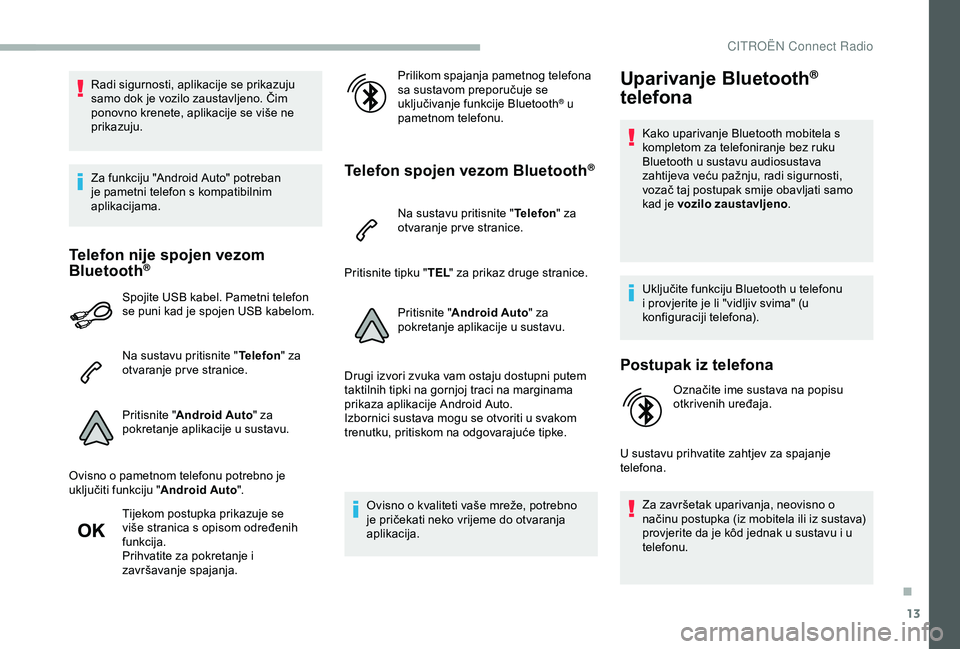
13
Radi sigurnosti, aplikacije se prikazuju
samo dok je vozilo zaustavljeno. Čim
ponovno krenete, aplikacije se više ne
prikazuju.
Za funkciju "Android Auto" potreban
je pametni telefon s kompatibilnim
aplikacijama.
Telefon nije spojen vezom
Bluetooth®
Spojite USB kabel. Pametni telefon
se puni kad je spojen USB kabelom.
Na sustavu pritisnite "Telefon" za
otvaranje pr ve stranice.
Pritisnite " Android Auto " za
pokretanje aplikacije u sustavu.
Ovisno o pametnom telefonu potrebno je
uključiti funkciju " Android Auto".
Tijekom postupka prikazuje se
više stranica s opisom određenih
funkcija.
Prihvatite za pokretanje i
završavanje spajanja. Prilikom spajanja pametnog telefona
sa sustavom preporučuje se
uključivanje funkcije Bluetooth
® u
pametnom telefonu.
Telefon spojen vezom Bluetooth®
Na sustavu pritisnite " Telefon" za
otvaranje pr ve stranice.
Pritisnite tipku " TEL" za prikaz druge stranice.
Pritisnite " Android Auto " za
pokretanje aplikacije u sustavu.
Drugi izvori zvuka vam ostaju dostupni putem
taktilnih tipki na gornjoj traci na marginama
prikaza aplikacije Android Auto.
Izbornici sustava mogu se otvoriti u svakom
trenutku, pritiskom na odgovarajuće tipke.
Ovisno o kvaliteti vaše mreže, potrebno
je pričekati neko vrijeme do otvaranja
aplikacija.
Uparivanje Bluetooth®
telefona
Kako uparivanje Bluetooth mobitela s
kompletom za telefoniranje bez ruku
Bluetooth u sustavu audiosustava
zahtijeva veću pažnju, radi sigurnosti,
vozač taj postupak smije obavljati samo
kad je vozilo zaustavljeno .
Uključite funkciju Bluetooth u telefonu
i provjerite je li "vidljiv svima" (u
konfiguraciji telefona).
Postupak iz telefona
Označite ime sustava na popisu
otkrivenih uređaja.
U sustavu prihvatite zahtjev za spajanje
telefona. Za završetak uparivanja, neovisno o
načinu postupka (iz mobitela ili iz sustava)
provjerite da je kôd jednak u sustavu i u
telefonu.
.
CITRO